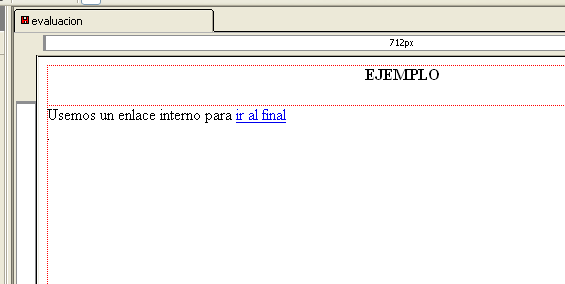NAVEGACIÓN WEB
¿QUÉ ES NAVEGAR?
Es el seguimiento de los enlaces de una página a otra, por eso el nombre de navegador web.
¿CÓMO FUNCIONA?
La comunicación entre el servidor web y el navegador se realiza mediante el protocolo de comunicaciones Hypertext Transfer Protocol (HTTP), también puede ser File Transfer Protocol (FTP); la función principal del navegador es descargar documentos HTML y mostrarlos en pantalla. En la actualidad, además muestran imágenes, sonidos e incluso vídeos en transmisión en diferentes formatos y protocolos.
HISTORIA
El primer navegador web fue desarrollado por Tim Berners-Lee a finales de 1990 y llamado World Wide Web sólo funcionaba en estaciones NeXT.
Luego vino Mosaic, funcionaba inicialmente en entornos Unix, luego el National Center for Supercomputing Applications (NCSA) preparó versiones para Windows y Macintosh.
Al poco tiempo entró al mercado Netscape Navigator, Internet Explorer ingresó de la mano de Microsoft. El 7 de enero de 2003, Apple lanza el navegador web Safari.
A finales de 2004 aparece Mozilla Firefox y en el 2008, Google Chrome aparece.
NAVEGADORES WEB MÁS USADOS
Tradicionalmente el navegador más utilizado ha sido Internet Explorer, debido a estar integrado en Windows.
Durante los últimos años algunos navegadores alternativos han conseguido superarlo en velocidad y rendimiento.
Internet Explorer - Microsoft
Google Chrome - Google
Mozilla Firefox - Mozilla
Opera - Opera
Safari - Apple
No son los únicos navegadores Web, pero son de los más populares.
PROTOCOLO HTTP
El protocolo HTTP es el protocolo de transporte de hipertexto utilizado en la World Wide Web (WWW), la WWW es un sistema de distribución de documentos de hipertexto o intermedios interconectados y accesibles via internet.
Con un navegador web, un usuario visualiza sitios web compuestos de páginas web que pueden tener texto, imágenes, videos u otros contenidos multimedia y navega a través de esas páginas usando hiperenlaces.
HTTP no tiene estado, es decir que no guarda ninguna información sobre conexiones anteriores. El desarrollo de aplicaciones web requiere mantener estados, para esto se usan las COOKIES, que es información que un servidor puede almacenar en el sistema cliente por tiempo indeterminado
FORMATOS Y PREFIJOS WEB
Sufijo de nombre de dominio Web
Está formado generalmente por 3 letras, que se añade a los nombres de dominios en Internet para indicar el tipo de organización:
COM: Comercial
EDU: Educación
INT: Internacional
GOV: Gobierno
MIL: Militar
NET: Red de distribución
ORG: Organización
OTROS: INFO, JOBS, MOBI, MUSEUM, NAME, PRO, TEL, TRAVEL, FM.
Sufijos de código de país en Internet
Formado generalmente por 2 letras que se añade al nombre de dominio de internet para indicar el origen del servidor referenciado.
AT: Australia
BR: Brasil
ES: España
JP: Japón
CO: Colombia
NZ: Nueva Zelanda
DOMINIO: Nombre alfanumérico con el que se conocen las direcciones de Internet.